Suponga que alguna vez encuentra problemas con la forma en que su servidor maneja los paquetes PHP o encuentra WordPress solicitando que actualice su versión PHP. En ese caso, es útil modificar el PHP de su servidor. Actualizar la versión PHP de su sitio es vital para la seguridad de su sitio web, siempre que se lance una nueva versión de PHP, se implementarán los últimos parches de seguridad.
Este manual explica cómo actualizar la versión de PHP en su cuenta de Hosting.
Dependiendo de la versión de cPanel que esté usando, tendrá Selector de versión PHP o MultiPHP Manager para modificar su versión de PHP, cada uno tiene diferente interfaz de usuario.
En este manual el primer caso muestra Selector de versión PHP y en el segundo caso muestra MultiPHP Manager.
Caso 1: Selector de versión PHP.
1.1. Navegar hasta la sección de Software, clic en el ícono de Selector de versión PHP.
1.2 Clic en la versión actual de PHP que se muestra.
1.3 Seleccionar la versión que desea ejecutar.
Ejemplo:
1.4 Presionar en Apply para aplicar los cambios.
1.5 Al finalizar se muestra la nueva versión que se ejecuta.
Caso 2: MultiPHP Manager.
2.1 Clic en el ícono de MultiPHP Manager.
2.2 Seleccione el dominio que desea actualizar marcando la casilla del lado izquierdo.
2.3 Elija su versión de PHP deseada del menú desplegable, luego haga clic en Aplicar.
2.4 Si los cambios se ejecutaron correctamente, se muestra una ventana emergente en la esquina superior derecha, notificándole que el cambio fue exitoso.
La versión de PHP se actualizará para todo su cPanel, por lo que debe considerar actualizar sus instalaciones (Plugins y theme) para que sean compatibles con la versión que seleccionó.
¿Necesitas un poco más de ayuda? Póngase en contacto con el soporte de GCOM GLOBAL HOSTING por Soporte, ¡y estaremos encantados de ayudarle!

